利用Hexo和Github搭建属于自己的个人网站
前言
为什么我们技术人员需要有自己博客。
作为一个技术,总会遇到自己不会的问题,以及自己不熟悉的问题需要去解决。没错,百度,Google是一个不错的帮助工具,但是,当下次遇到的时候,再次去寻求百度与Google,是否很不甘心。这时,就需要将积累到的知识以及问题记录保存下来。
如果你是一个什么都不会的技术小白,不会使用服务器自己去搭建专属的个人网站博客。这个方法,获取比较适合你。
这个搭建个人博客的方法,不需要你有自己专用的域名(除非,你很在意这些的话),不需要有专门的服务器来存储数据。只需要将数据上传到GitHub上面即可。
简介
Github
一、Github的优点
-
GitHub是基于git实现的代码托管。git可能是目前最好用的版本控制系统了,非常受欢迎。
-
GitHub可以免费使用,并且快速稳定。
-
Github上面的世界很精彩,用久了你的眼界会开阔很多。
二、什么是Github Pages
Github Pages可以被认为是用户编写的、托管在github上的静态网页。
三、为什么要使用Github Pages
可以绑定你的域名(但暂时貌似只能绑定一个)。
简单快捷,使用Github Pages可以为你提供一个免费的服务器,免去了自己搭建服务器和写数据库的麻烦。
Hexo
Hexo 是一个快速、简洁且高效的博客框架。Hexo 使用 Markdown(或其他渲染引擎)解析文章,在几秒内,即可生成静态网页。
具体的操作步骤
-
1.环境的搭建
-
2.GitHub的账号注册
-
3.Hexo基本的配置以及相关的命令
环境搭建
-
1.GitHub账号
-
2.Node.js
-
3.Git
-
4.Hexo
1.下载安装 Node.js
下载地址
Nod.js下载地址
Windows环境下安装时很简单的,根据步骤一步一步安装即可
2.下载安装 Git
下载地址
Git下载地址
Windows环境下安装很简单,一步一步进行下去就可以了
安装完成后,可通过下面的方式查看Git 时否安装成功
方法1
微软键+R ------> cmd ------> 键入git version 出现版本号表示安装完成
方法2
在桌面,单击鼠标右键,查看是否存在 Git GUI here和 Git Bash Here。
3.注册Github官网的账号
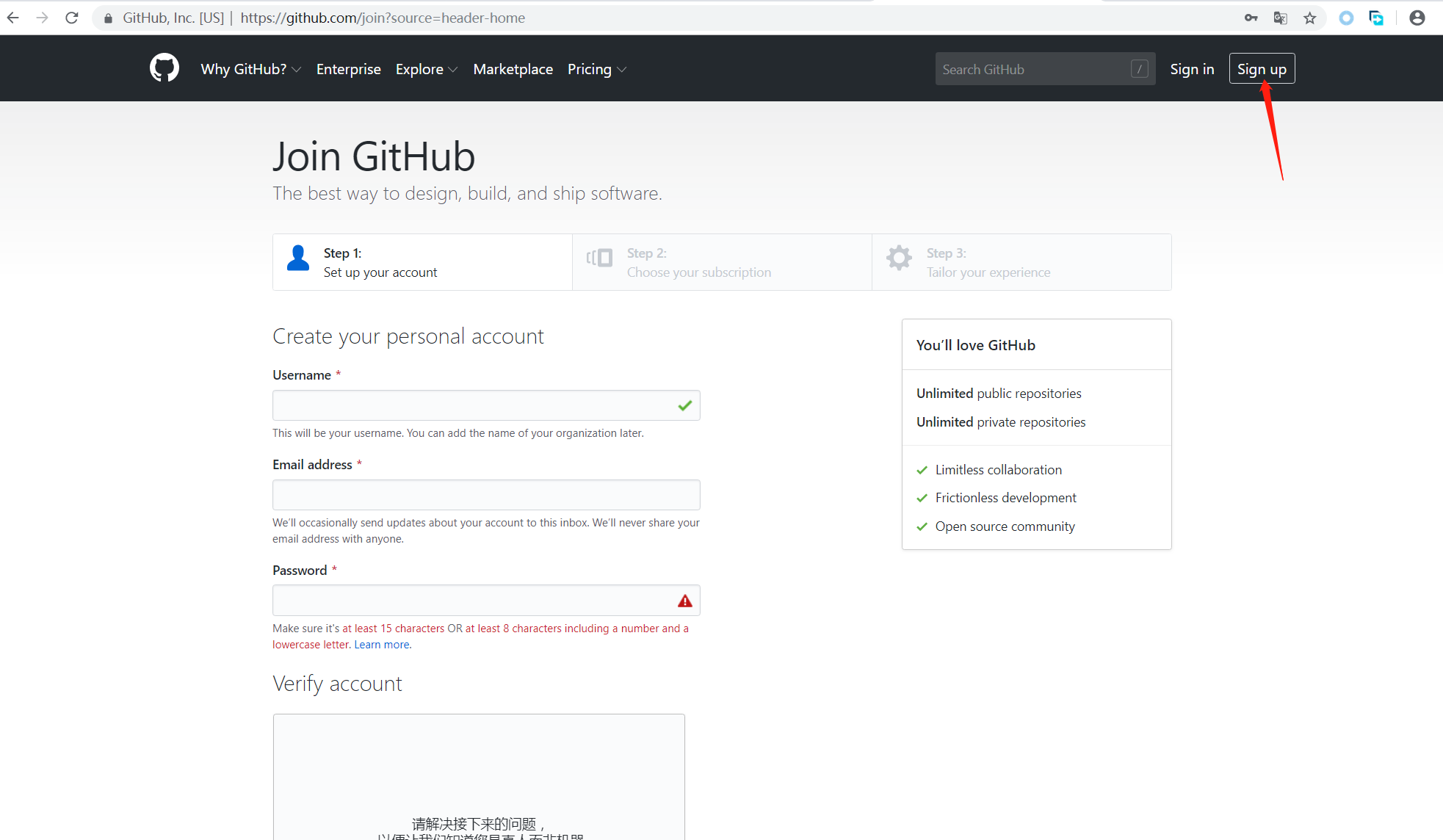
4.安装Hexo
1).打开GIt Bash Here
npm install hexo-cli -g # 安装Hexo
npm install hexo-deployer-git --save # 安装Hexo部署到git page的deployer
2).初始化配置
- 选择存放Blog的目录或文件夹。(如D:usernamehexo)
- 进入这个目录,右键打开Git Bash Here,键入下面的命令
hexo init # 初始化文件目录
之后将看到下图的目录结构
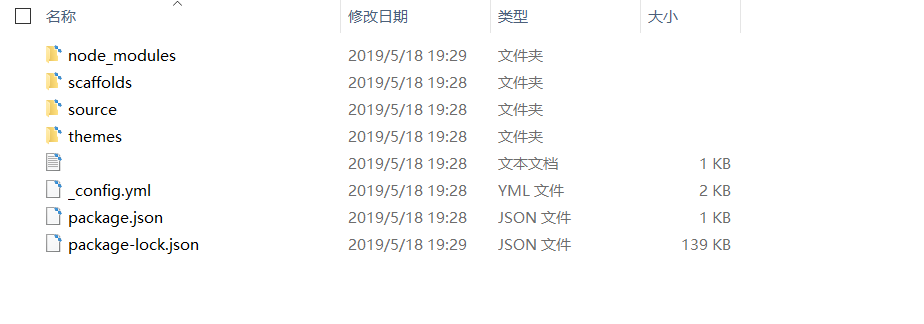
- 生成页面,开启服务
hexo generate # 此命令和简写为 hexo g
hexo server
本地访问 http://localhost:4000,查看效果
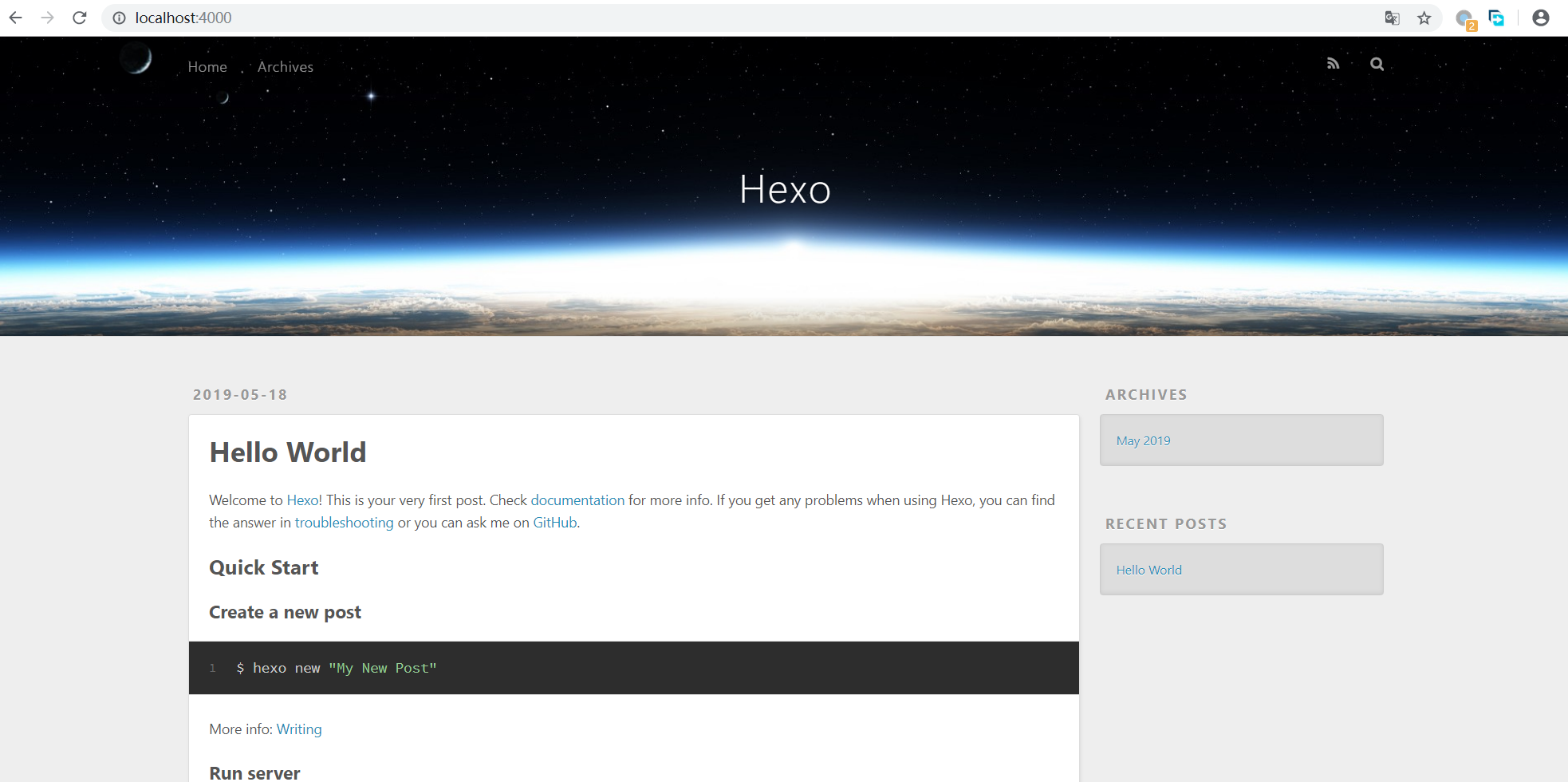
5.在Github上创建项目代码库
1.登录到自己的GitHub上面
2.创建过程如下
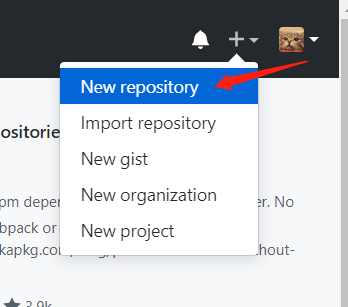
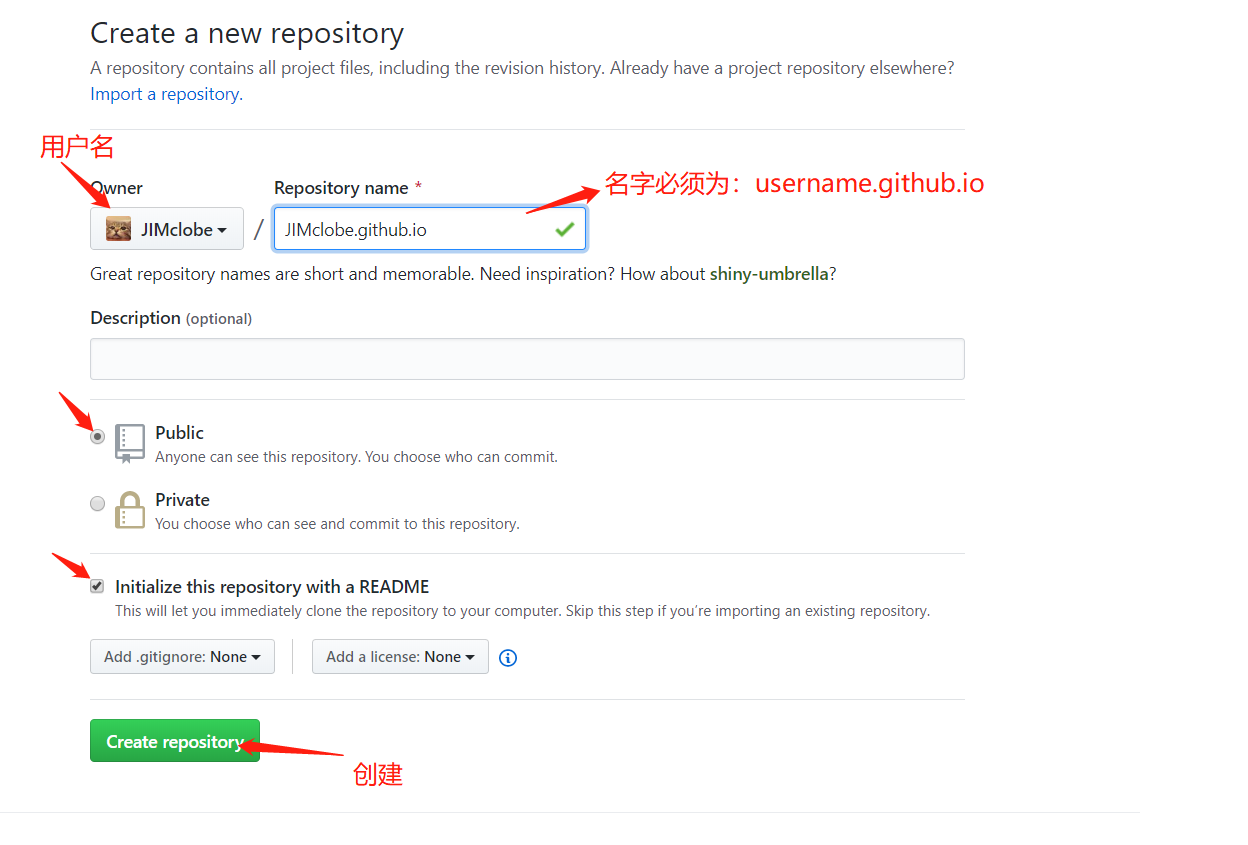
6.配置SSH密钥
1.查看本地是否存在SSH密钥
# 在桌面打开Git Bash
cd ~/.ssh
# 查看是否有目录存在,不存在按照下面的步骤进行创建,存在就进行第三步
2.创建新的SSH密钥
# 也是在Git Bash中
ssh-keygen -t rsa -C "you_email@xxx.com"
# -C 后面填写你自己Github创建时候的邮箱
# 之后一路回车即可。详细的SSH密钥生成信息,可自行百度进行查询
# 完成后,可以查看查看
dir ~/.ssh
3.复制公钥到Github中
clip < ~/.ssh/id_rsa.pub # 将id_rsa.pub里面的信息复制到粘贴板
# 也可以自行打开文件之后进行复制
将刚才复制的内容粘贴到下图所在位置
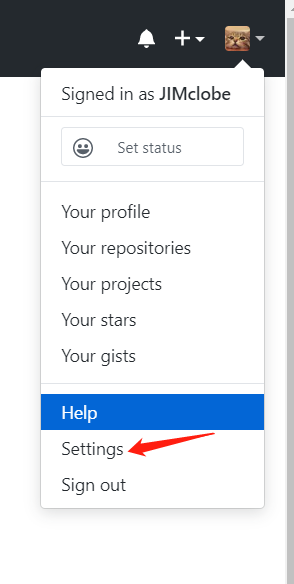
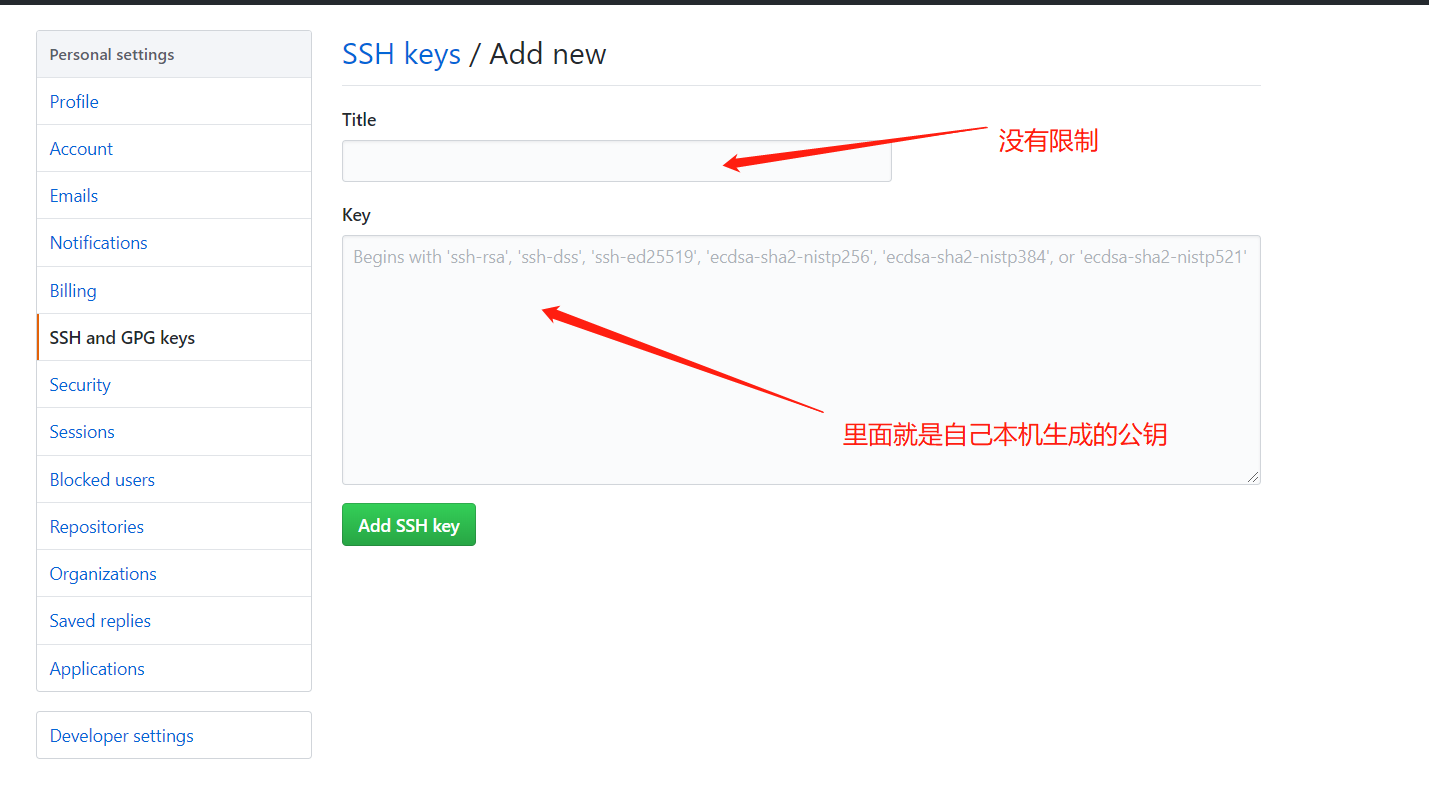
4.测试
ssh -T git@github.com # 后面的git@github.com不要修改
# 出现提示输入: yes
# 看到成功连接表示正常
5.设置用户信息
由于Git会根据用户的名字和邮件来记录提交。Github也是如此
git config --global user.name "username" # 用户名,我是直接使用的Github创建的用户名,不知道其他的是否可以
git config --global user.email "username@xxxx.com" # 邮箱,这里的邮箱应该是你创建Github时,使用的邮箱
6.至此,SSH配置完成
当上面的步骤全部完成之后,就需要将本地的Hexo文件上传到创建的Github的库中,来提供访问
关于如何创建代码库以及如何配置SSH请访问链接
上传本地Hexo文件
1.Hexo配置文件的修改
打开创建的本地目录文件里面的_config.yml (d:usernamehexo_config.yml)
修改如下内容
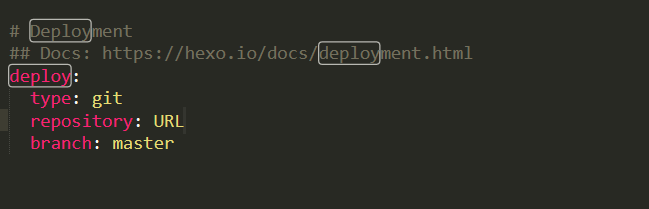
1.找到deploy
2.设置type为:git
3.设置repository:这里填写的就是你创建的Github的URL地址
4.设置branch:如果没有修改,直接使用master
注意:冒号后面都是有空格的
2.上传Hexo本地文件到Github仓库中
注意: 确保之前配置的SSH是正确并且生效的
# 在本地Hexo的文件下面打开 Git Bash Here
hexo g
hexo d
# 或者使用
hexo g -d
## 当出现下面的错误,是因为deployer安装没有成功导致的。
ERROR Deployer not found: git
## 使用下面的命令重新安装
npm install hexo-deployer-git --save
3.浏览器上输入的网页地址
由于Github Page为我们生成了一个外链,所以我们的网页地址就是
https://username.github.io
# username:表示的是你的用户名(也就是Github的用户名)